苹果电脑win11键盘没反应怎么办 苹果电脑win11键盘没反应解决办法
更新日期:2022-11-09 14:09:29来源:互联网
苹果电脑win11键盘没反应怎么办?最近有很多小伙伴将自己的苹果系统升级为Win11系统,但是之后自己的键盘经常会失灵,无法正常工作,没有任何的反应,其实很多时候是因为设置不完善还有就是键盘出现了故障导致的,遇到这样的情况该如何解决呢?为此我们今天带来了苹果电脑win11键盘没反应详细解决方法。
苹果电脑win11官方版下载地址(点击下载)
苹果电脑win11键盘没反应解决办法
1、重新连接有线键盘
如果您的 Windows 11 PC 连接了外部键盘,则应首先检查连接。对于有线键盘,请拔下键盘并重新插入 — 确保其连接正确。如果它工作正常,您应该会听到 USB 的“铃声”。
如果这不起作用,问题可能出在 USB 端口上,因此请尝试另一个。适配器也可能存在问题,因此如果您使用的是 USB-C 转 USB-A 适配器(例如),您可能需要尝试另一个适配器以排除问题。
2、修复蓝牙键盘
对于无线键盘,请确保已启用蓝牙并且您可以在“设置”菜单中连接到您的设备。您可以通过手动断开和重新连接设备来修复连接。
为此,请打开“设置”菜单(通过“开始”),然后按“蓝牙和设备”。确保首先启用蓝牙。
如果是,但 Windows 无法识别键盘,请尝试再次配对,看看它是否有效。按添加设备执行此操作,然后按照屏幕上的其他说明进行操作。
某些键盘需要公司提供的单独无线加密狗才能运行。如果您无法连接,请确保连接它并且所有必要的驱动程序或软件都是最新的。
3、重启你的电脑
如果您的 PC 键盘似乎连接正确,另一个直接的选择是重新启动您的 PC。重新启动 PC 是一个简单的故障排除步骤,可以解决各种 PC 问题。在重新启动期间,Window 应该“重新发现”USB 端口并安装正确的键盘驱动程序。这同样适用于无线键盘。
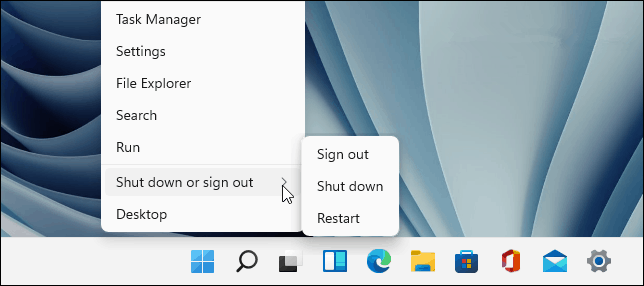
在 Windows 11 上,右键单击“开始”按钮并选择“关闭或注销”》“重新启动” 以执行此操作。
4、尝试辅助键盘
键盘本身可能是问题所在。可能是时候尝试使用辅助键盘来排除这种情况了。
如果您尝试使用不同的键盘(在同一个 USB 端口中)并且它可以工作,则问题很可能出在键盘本身上。如果键盘不工作,则是系统方面的问题。例如,设备驱动程序可能丢失。
5、关闭筛选键
要检查的另一件事是筛选键设置(尤其是在笔记本电脑上)。您可能无意中启用了它。如果它被启用,键盘将不会像你期望的那样工作。
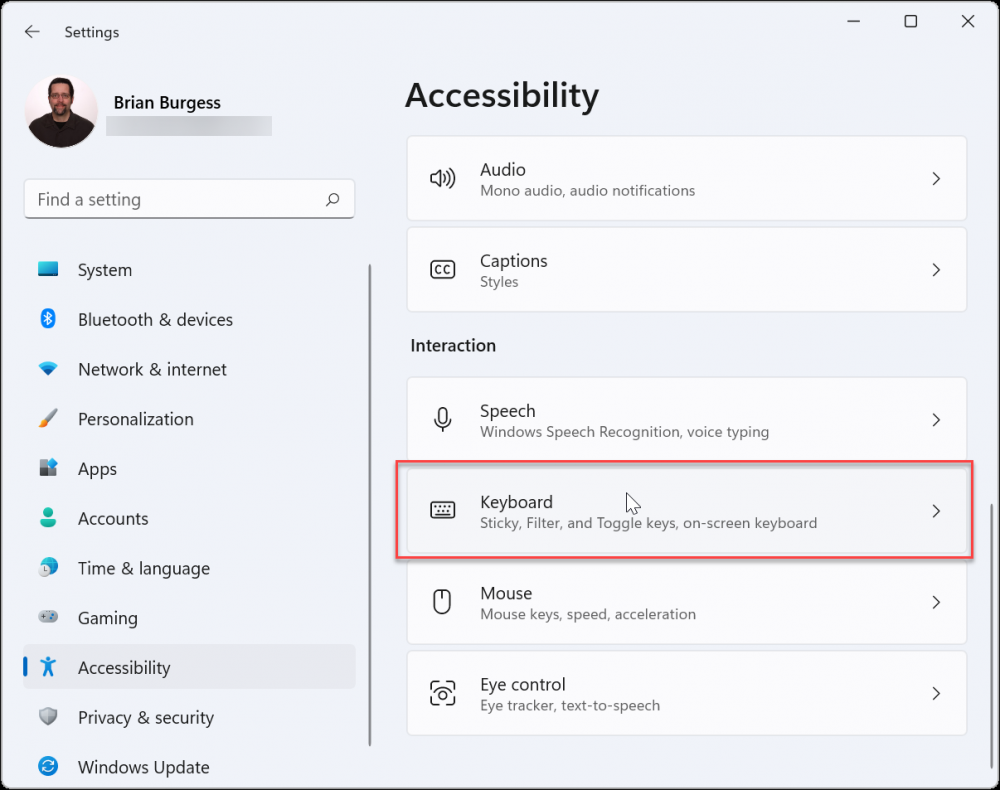
要检查这一点,请开始 》 设置,然后单击辅助功能。在“辅助功能”部分,向下滚动并单击键盘。
确保“筛选键”选项已关闭。如果它已经关闭,则可能是故障,因此请再次打开和关闭以重置它。
6、管理键盘驱动程序
根据您拥有的键盘,检查设备的驱动程序是值得的。某些高级键盘需要第三方制造商驱动程序才能正常工作。即使是基本的键盘也会受到驱动程序故障(或丢失)的影响。
要检查这些,请右键单击“开始”菜单(或按键盘快捷键 Windows 键 + X),然后从菜单中选择“设备管理器”。
当设备管理器打开时,滚动并展开键盘部分。右键单击要检查的键盘,然后选择更新驱动程序以检查更新。
如果 Windows 找不到任何更新,您可以强制 Windows 重新安装您的设备驱动程序(并重置您的键盘)。为此,请右键单击您的键盘并选择“卸载”。按照提示完成卸载过程并重新启动您的 PC。当您的 PC 重新启动时,Windows 应自动重新安装键盘驱动程序。
7、使用制造商软件进行故障排除
如果您的键盘有额外的按键或控件,则设备可能需要自定义驱动程序或软件才能正常工作。例如,Logitech等公司的键盘配备有专门的软件。像这样的制造商软件通常会附带一个故障排除组件来帮助您解决问题。
例如,如果您缺少驱动程序,您应该能够使用制造商应用程序更新它们。这同样适用于连接问题,并提供解决这些问题的分步说明。这些功能的可用性会有所不同,具体取决于您的制造商,因此请务必查看制造商的网站以获取更多信息。
准备就绪后,请确认您的键盘软件是最新的,检查所有设置是否正确,如果可用,请运行任何可用的故障排除工具。
8、运行键盘疑难解答
您可以使用的另一个 Windows 工具是键盘故障排除程序。要运行它,请打开Settings 》 System并向下滚动并单击Troubleshoot。

在以下屏幕上,单击其他疑难解答。
然后向下滚动并单击“键盘”条目旁边的运行按钮。
故障排除向导开始,可以识别和修复键盘问题。
9、禁用快速启动
Windows 中提供的快速启动功能可以帮助减少 PC 的启动时间。但它也可能导致无法为键盘等外围设备供电。
要禁用它,请启动“开始”菜单,键入:控制面板,然后单击顶部的选项。
接下来,单击电源选项。
然后单击左侧的“选择电源按钮的功能”链接。
现在,单击顶部的“更改当前不可用的设置”链接。
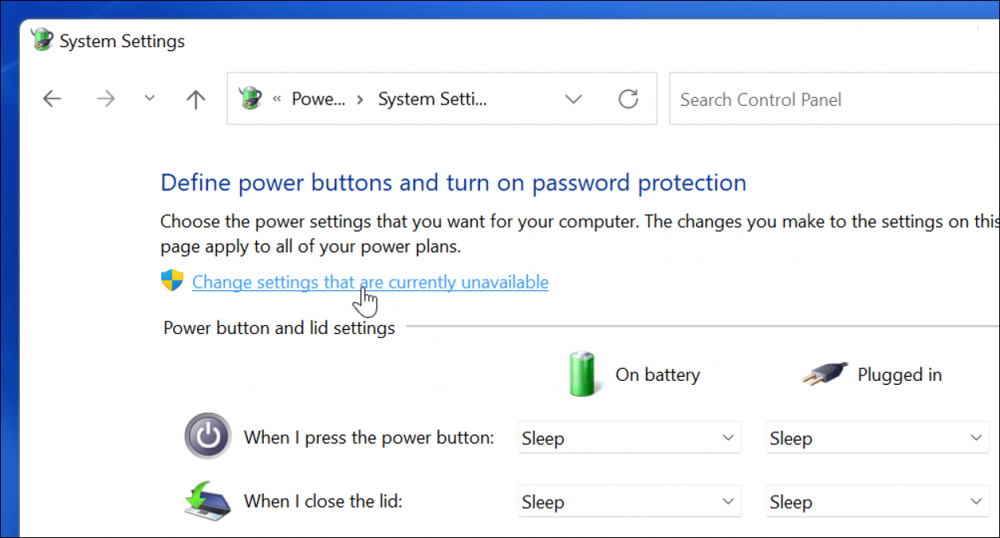
取消选中“打开快速启动(推荐) ”选项并确保单击“保存更改”按钮。
以上介绍的内容就是关于Win11系统键盘无法正常工作的解决方法,不知道大家学会了没有,如果你也遇到了这样的问题的话可以按照小编的方法自己尝试一下,希望可以帮助大家解决问题,谢谢!!!想要了解更多的Windows11技巧请关注Win10镜像之家~~~~
相关文章
- win11 ie浏览器在哪里 win11 ie浏览器位置及打开方法 2024-08-09
- win11麦克风回声怎么消除 win11麦克风回声消除教程 2024-08-09
- win11如何自定义分辨率 win11自定义分辨率教程 2024-08-09
- win11 wifi功能消失了怎么办,win11 wifi功能消失了解决方法 2024-08-09
- win11怎么安装安卓软件 win11安装安卓app教程 2024-08-09
- win11分辨率和显示器不匹配怎么办 win11分辨率和显示器不匹配解决方法 2024-08-09
- win11开始菜单怎么设置成左下角 win11开始菜单设置成左下角的方法 2024-08-09
- win11怎样安装安卓软件 win11安装安卓应用详细教程 2024-08-08
- win11怎样关闭推荐的项目 win11关闭推荐项目的设置方法 2024-08-08
- Win11系统管理员权限怎么获取 Win11系统管理员权限获取的方法 2024-08-08
- win11如何录制屏幕 win11录制屏幕的方法 2024-08-08
- win11怎么跳过联网激活 win11跳过联网激活的方法 2024-08-08
最新教程
应用教程
- 微信查删单向好友功能使用说和教程 微信查删单向好友功能怎么使用
- 宏碁win11怎么开启vt 宏碁win11开启vt方法介绍
- 宏碁win11笔记本如何让电池充电到100% 宏碁win11笔记本让电池充电到100%的方法
- 宏碁win11开始菜单怎么更换位置 宏碁win11开始菜单更换位置方法介绍
- 宏碁win11怎么不联网跳过去 宏碁win11不联网跳过去操作方法
- 宏碁win11什么时候推送 宏碁win11推送时间介绍
- 宏碁win11改win10怎么操作 宏碁win11改win10操作方法
- 宏碁win11怎么退回win10 宏碁win11退回win10方法介绍
- 宏碁win11跳过联网激活怎么操作 宏碁win11跳过联网激活操作方法
- 索尼PlayStation Network账号与Steam账号怎么绑定 索尼PlayStation Network账号与Steam账号绑定方法
资讯排行
- win7支持uefi引导吗 win7支持uefi引导吗问题解析
- win7用legacy还是uefi win7用legacy还是uefi问题解析
- 当前系统是uefi启动无法安装win7是怎么回事 当前系统是uefi启动无法安装win7解决方法
- uefi引导强制安装32位win7怎么操作 uefi引导强制安装32位win7操作方法
- win7怎么打开文件扩展名方法 win7怎么打开文件扩展名教程
- win7文件扩展名怎么改 win7文件扩展名更改方法
- win7亮度调节不见了怎么办 win7亮度调节不见了解决方法
- 台式电脑win7亮度调节在哪里 台式电脑win7亮度调节位置一览
- win7亮度调节快捷键是什么 win7亮度调节快捷键解析
- win7亮度调节不了是什么原因 win7亮度调节不了问题解析
